自己如何在线重装电脑win7?这对于很多电脑新手来说都是一个难题,但是今天我告诉大家,这真的超级简单。您只需准备在连接互联网的情况下使用安装大师,就可以直接重新安装计算机系统,无需任何其他复杂的工作。现在就跟随小编,在线学习如何重装win7系统。
准备工具
1.安装主控软件
2、网络正常的电脑一台
请注意!大家记得在打开之前提前关闭所有杀毒软件,以免系统重装失败。
具体步骤
1、提前在安装大师官网下载软件,然后点击“一键安装”下的“系统重装”。
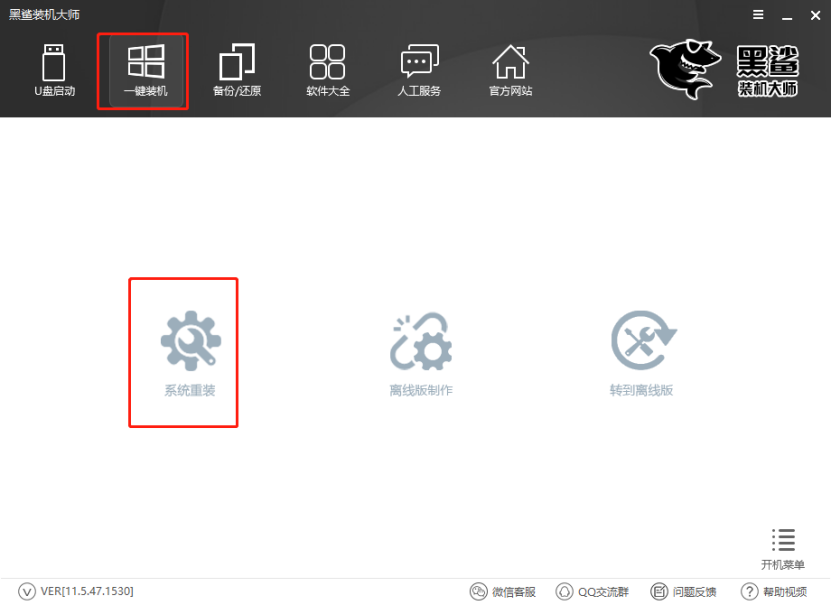
2、开始自动检测计算机的配置信息,检测完成后点击“下一步”。
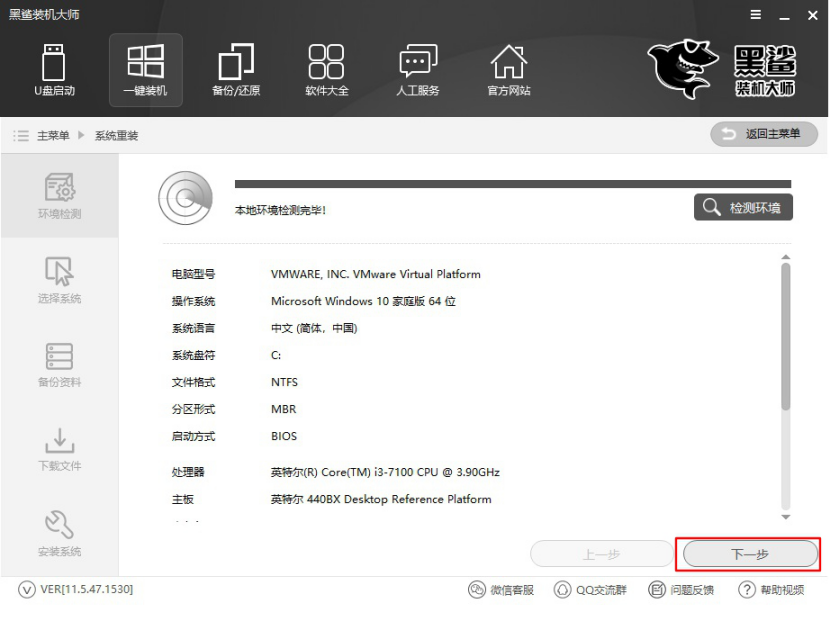
3、在如下界面中,根据需要选择要下载的系统文件,然后点击“安装此系统”,进入下一步。
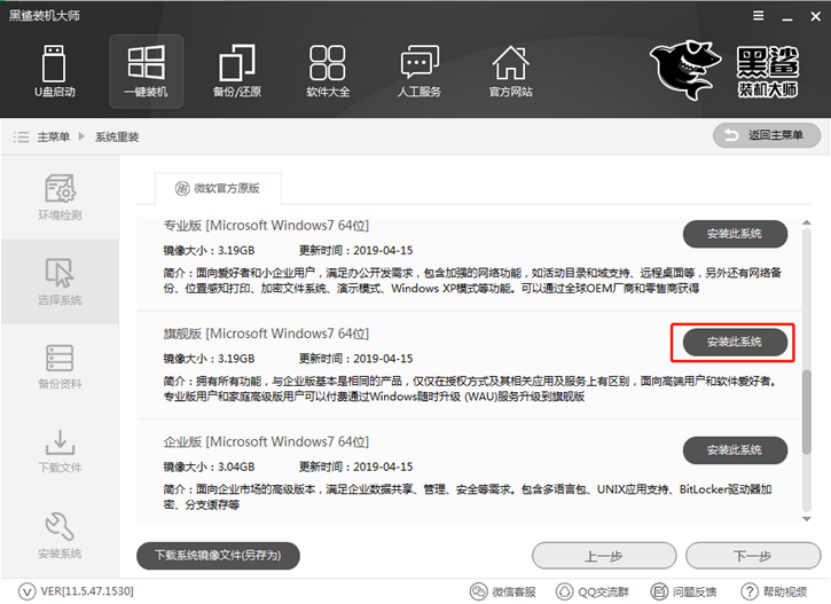
由于重装系统会格式化系统盘上的所有文件,因此可以检查重要文件进行备份,最后点击“下一步”继续。
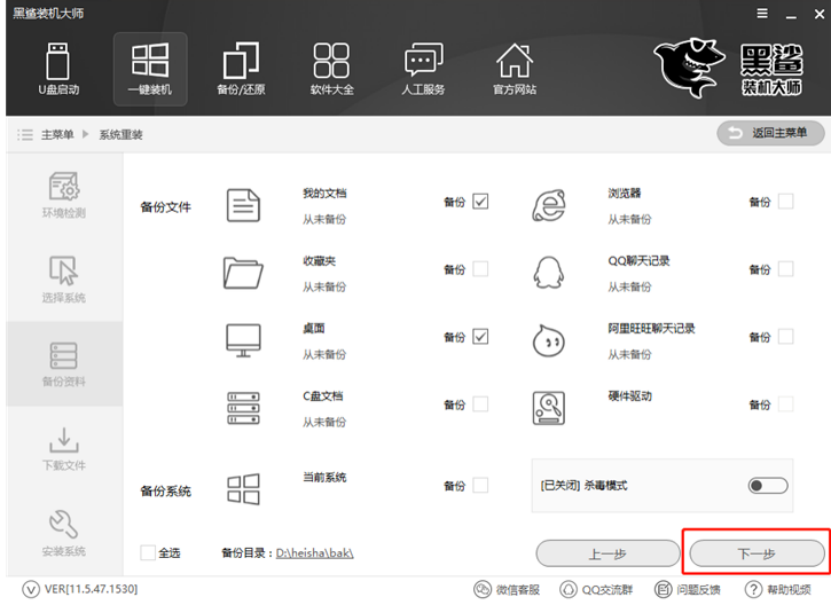
4、安装大师进入自动下载系统文件的状态。在这个过程中,你可以暂时离开,休息一下。
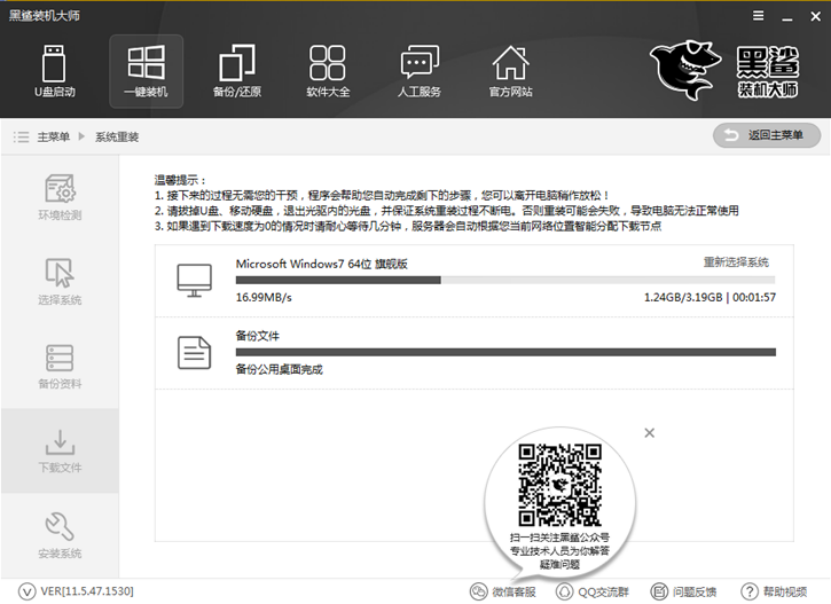
系统文件下载完成后,重新启动计算机。然后在启动管理器界面中选择“Installation Master PE原系统安装模式”选项并回车进入。
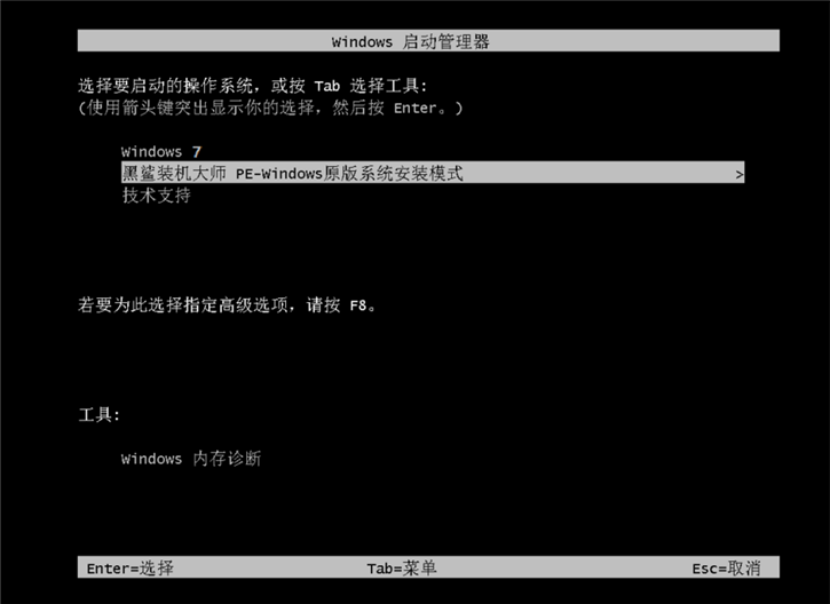
5.经过以上步骤,即可成功进入PE系统。此时桌面上会自动弹出安装工具,并安装win7系统。
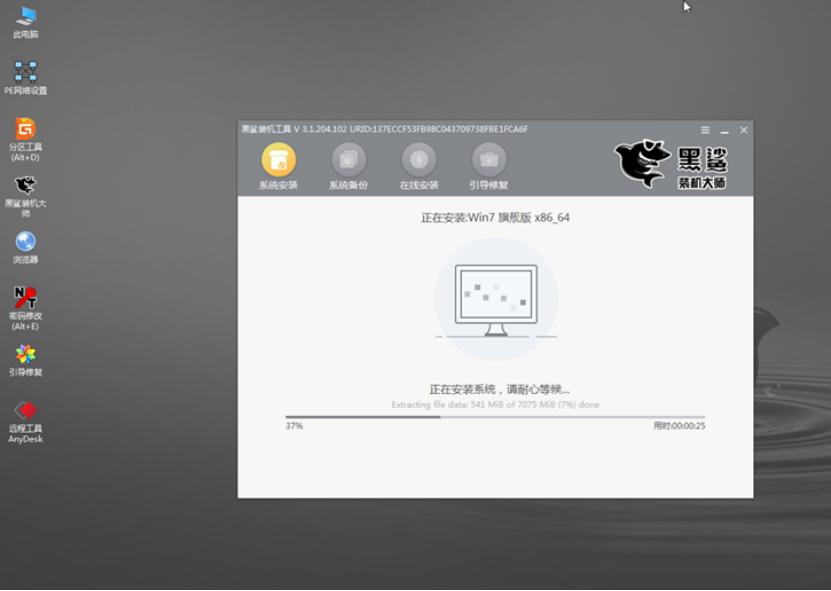
一段时间后,系统安装成功后,我们需要再次重新启动计算机。经过多次重启、部署、安装,终于进入了win7电脑桌面。至此,电脑win7系统在线重装完成。

以上就是小编这次给大家带来的电脑重装win7系统在线教程。我希望它能帮助你。
分享到: